资源说明
EasyService是一个可以将常规程序注册为系统服务的工具,能够让程序以Windows系统服务的方式,无窗口运行,体积小巧,可以用于各种Nodejs、Python小工具,有喜欢的小伙伴快来下载吧!
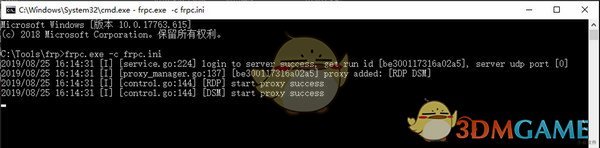
软件介绍
如果你的 Windows 程序需要在开机后用户登录之前就开始运行、且在用户注销之后也不停止,那么你需要将程序注册为一个系统服务。
然而,在 Windows
下编写一个可注册为系统服务的程序并不是一件简单的事情。首先,程序必须是二进制的可执行程序,这就排除了脚本语言和虚拟机语言;其次,程序必须按系统服务的格式编写,编写过程繁琐,编写示例可见:MS
官方文档 。
EasyService 是一个可以将常规程序注册为系统服务的工具。你可以按常规的方法编写程序,然后用 EasyService
注册为一个系统服务,这样你的程序就可以在开机后用户登录之前自动运行、且在用户注销之后也不会停止。
如果你需要在 Windows Server 下部署网站、Api 等服务, EasyService 将是一个很有用的工具。
系统要求
EasyService 需要 .NetFramework 4.0 (大部分 Windows 系统都已自带)。可尝试运行
worker/sample-worker.exe ,如果正常运行,则表明系统中已安装 .NetFramework 4.0 。
使用方法
(1) 编写、测试你的程序,EasyService 对程序仅有以下两点要求:
a. 程序应持续运行
b. 当程序的标准输入接收到 “exit” 后应在 10 秒之内退出
典型的程序见 worker/index.js (nodejs 版), worker/main.py (python 版) 或
src/SampleWorker.cs (C# 版)。
(2) 下载 源码及程序,解压。
(3) 打开 svc.conf 文件,修改配置:
# Windows 系统服务名称、不能与系统中已有服务重名
ServiceName: An Easy Service
# 需要运行的可执行程序及命令行参数
Worker: node index.js
# 程序运行的工作目录
WorkingDir: worker
# 输出目录,程序运行过程的输出将会写到这个目录下面
OutFileDir: outfiles
# 程序输出的编码,如果不确定,请设为空或 none
WorkerEncoding: utf8
(4) 在 svc.exe 所在的目录下打开命令行窗口:
a. 运行 svc check 命令检查配置是否合法
b. 运行 svc test-worker 命令测试 Worker 程序是否能正常运行
若测试无误:
c. 运行 svc install
命令注册并启动系统服务,此时你的程序就已经开始运行了,即便用户注销也不会停止运行,且系统开机后、用户登录之前就会自动运行。在服务管理控制台中可以查看已注册的服务。
d. 运行 svc stop|start|restart|remove 停止、启动、重启或删除本系统服务。
软件原理
EasyService 实质是将自己(svc.exe)注册为一个系统服务,此服务启动时,会读取 svc.conf 中的配置,创建一个子进程运行
Worker 中指定的程序及命令行参数,之后,监视该子进程,如果发现子进程停止运行,会重新启动一个子进程。而当此服务停止时,会向子进程的标准输入中写入数据
“exit” ,并等待子进程退出,如果等待时间超过 10 秒,则直接终止子进程。
各位朋友,本网站本身不提供下载资源,以下资源地址均为网友整理提供,并且需离开本站,请各位网友谨慎选择,我站将不提供任何保障。另:如这些资源地址有违规或侵权行为,请联系66553826(@)qq.com,我方将在确认后第一时间断开链接。